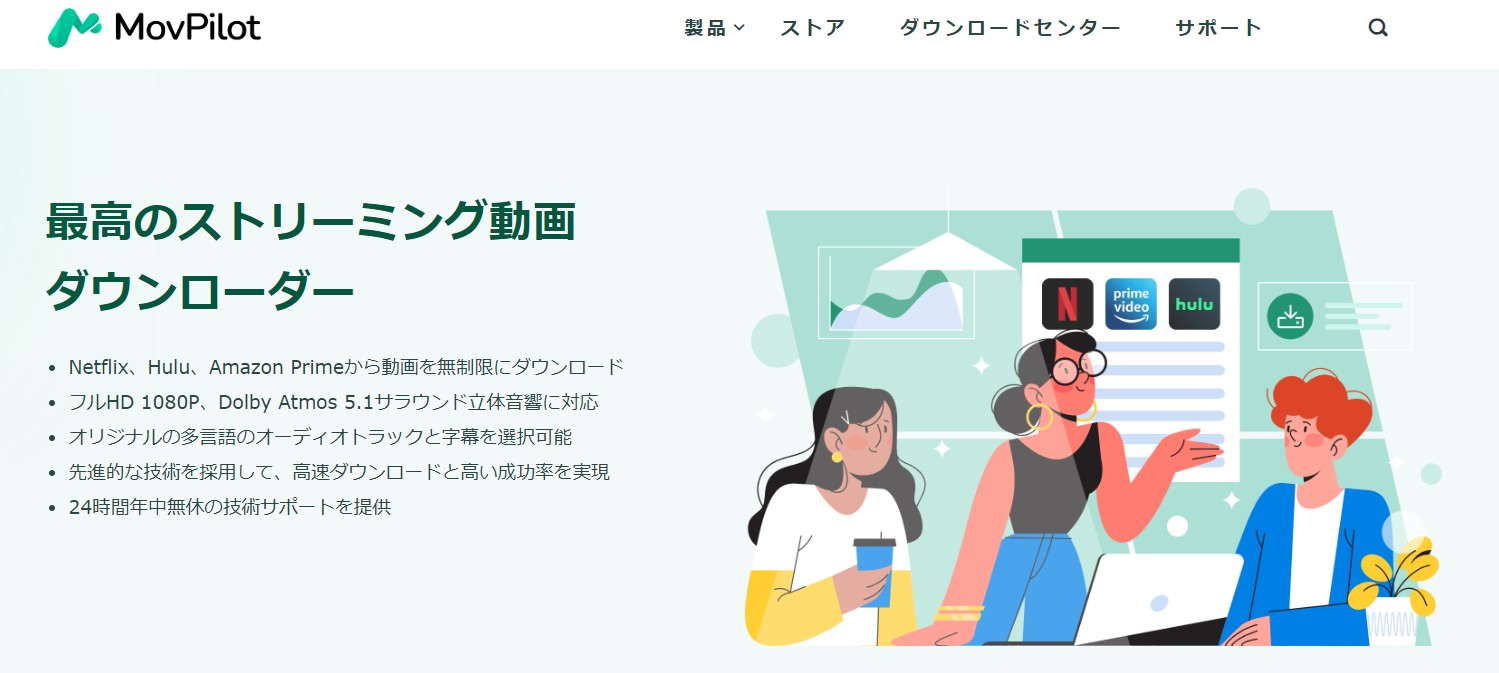目次【閉じる】
・U-NEXTでアニメ視聴とき、字幕をつけることはできるか?
・U-NEXTで字幕と吹き替えが切り替えできないときはどうする?
・U-NEXTで字幕が出ないのはなぜ?
・字幕から吹き替えに変更しようとしたらなんでできない?
…といった悩みを抱えている方にはぜひ本記事を読んでください。
気分に合わせワンタップで字幕版と吹替版が自在に切り替えられるU-NEXT。邦画や国産のアニメ・ドラマに字幕がついていないものがおおい。実は、各動画配信サービスで、邦画やアニメに字幕がつくものは、NetflixやHulu,バンダイチャンネル、Amazonプライム・ビデオに限られており、中では、ネットフリックスが一番充実しています。
今回はU-NEXTで字幕作品の絞り込みや、アニメに字幕をつけるかどうか、U-NEXTでどんな番組を見れるか、及び字幕付きの動画を保存する方法などを解説していきます。
U-NEXT字幕の特徴
U-NEXTでは、字幕版と吹替版両方をサポートしているが、字幕版で字幕の大きさやフォント、カラーなどを設定できません。それだけではなく、字幕の言語も設定できません。ネトフリやHulu、アマプラ、ディズニープラスと違って、U-NEXTは英語字幕が対応していません。
また、字幕版と比較したら、吹替ありの作品が極めて少ない。古い洋画や知名度の高い洋画だけ吹き替えあります。また、韓流やアジアドラマについては、吹き替えありのsカウ品がほとんどなく、基本的にすべて字幕だけをサポートしています。
U-NEXTで字幕作品を確認する方法
国内ドラマやアニメなどの番組に基本的に字幕がついていません。字幕がついたのは洋画や海外作品だけ。一つのボタンで字幕版と吹替版を切り替えられるので、字幕のオン/オフができるシステムになっていません。
作品のタイトルに「字・吹」というマークがついたものは字幕版と吹替版を切り替えられます。作品の詳細ページにも記載されています。
U-NEXTで字幕・吹き替えを切り替える方法
パソコンやスマートフォンなら再生画面左下の「字幕・吹替」から選択して切り替えればいい。テレビなら再生画面の右上に「字幕」と「吹替」から切り替えます。
U-NEXTで字幕を出したい場合は、字幕版を選ぶだけ、それで日本語字幕が表示されるようになります。字幕版の字幕は消せません。吹替版には字幕がついていないが、原音ではなく、日本語です。
字幕や吹き替えが変更できないのはなぜ?
U-NEXTで洋画視聴時、字幕/吹替版を押しても無反応、字幕や吹き替えを変更しようとしてもできないということがあったでしょう。それは多分、その番組が字幕か吹き替えのどちらかだけが対応していることが原因でしょう。
いずれかしか対応していない場合でも、スマートフォンやタブレットで「字幕・吹替」ボタンが表示されます。ただし、それをタップしても反応がありません。
字幕付きのU-NEXT動画をダウンロードする方法
U-NEXTで字幕もしくは字幕付きの動画をダウンロードするにはStreamFab U-NEXTダウンローダーがおすすめです。
StreamFab U-NEXTダウンローダーはU-NEXTで再生可能な動画をすべてダウンロードできるソフトウェア、MP4/MKVでパソコンに保存され、別のデバイスへ移動することができます。
字幕版と吹替版両方のダウンロードをサポートしており、字幕を個別に保存することもできます。
最新の動画でも1080pで保存可能、シリーズ作品をまとめて一括ダウンロードできます。必要に合わせて公開予定の動画を予約ダウンロードする機能も利用できます。
月間/年間サブスクと永久ライセンスのどちらかをサポートしており、買切り版のほうが経済的です。原価は1万円、セールで6000円ぐらいでゲットすることも可能です。ぜひその公式サイトでセール情報に留意してください。
無料体験は30日間で3つの動画をフルダウンロードできるので、ぜひ試してください。
次はU-NEXTで字幕付きの動画をダウンロードする手順
1. StreamFabを無料ダウンロードして立ち上げる。
2.「VIPサービス」からU-NEXTアイコンをタップ。
3. U-NEXTにログインしてDLしたい動画を検索して再生。
4.すると、解像度などを設定できるダウンロード窓が表示されます。バージョンや作品情報によってはこのウィンドウが違います。
5.「今ダウンロード」ボタンを押すとDLが開始されます。進歩確認は「ダウンロード中」で変換完了したら「ダウンロード」項目で確認されます。
FAQ
両方契約している方はどちらかのサービスを解約する必要がありますね。Paraviを解約する場合、U-NEXTの月額プラン2189円(税込)でU-NEXTを継続利用できます。U-NEXTとParavi両方の見放題作品を視聴できるようになります。U-NEXTポイントの付与があります。
逆にU-NEXTを解約する場合、Paraviの月額料金(1017円)で、U-NEXTとParavi両方の見放題作品が視聴できます。ただし、2024年1月1日以降は1,397円への値上げが実施され、かつU-NEXTポイントの付与がありません。また、U-NEXTの一部の作品は視聴できないのでご注意ください。
まとめ
U-NEXTでは作品が充実しており、豊富なラインナップでよく知られていますが、字幕機能は強いとは言えません。だが、字幕と吹き替えの切り替え機能は便利です。U-NEXT動画をダウンロードして自分で字幕をつけるもの一択となります。そのときはぜひStreamFabを利用してください。